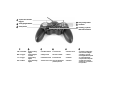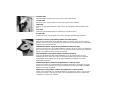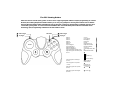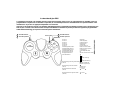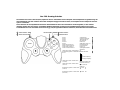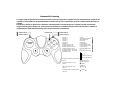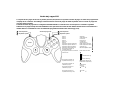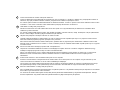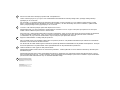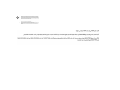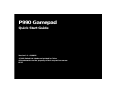Saitek P990 DUAL ANALOG PAD Benutzerhandbuch
- Kategorie
- Spielsteuerung
- Typ
- Benutzerhandbuch
Seite wird geladen ...

1 4 quick-fire shoulder
triggers
2 Analog/Digital button
3 8-way D-Pad
FR
DE
IT
ES
12 3 4 5 6
4 Gâchettes Bouton Analog/ Pavé Directionnel la Touche FPS 6 Boutons de Tir 2 joysticks analogiques
Digital avec boutons intégrés
4 Triggers Analog-/Digital- 8-Wege D-Pad Der FPS-Schalter 6 Tasten 2 Analoge Joysticks
Schalter mit eingebauten Knöpfen
4 Trigger Tasto-Analog/ Pulsantiera D-Pad il Pulsante FPS 6 Pulsanti 2 Joystick Analogici
Digital con pulsanti incorporati
4 Gatillos Tecla de Analog/ Teclado en D 8 vias Tecla de disparador 6 Botones 2 Palancas de mando
Digital primera persona analógicas con botones
incorporados
4 FPS gaming button
5 6 Buttons
6 2 Analog Joysticks
with built-in buttons
Seite wird geladen ...
Seite wird geladen ...
Seite wird geladen ...

Der FPS Gaming-Schalter
1
2
3
4
9
10
6 Oberer Auslöser
8 Unterer Auslöser
5 Oberer Auslöser
7 Unterer Auslöser
D-Pad
11
12
Taste 1 Verwenden (E)
Taste 2 Springen (Leertaste)
Taste 3 Taschenlampe (F)
Taste 4 Neu laden (R)
Taste 10 Kaufen (B)
Taste 9 Waffe fallen lassen (G)
Oberer linker Auslöser 5 Rechte Maustaste
Oberer rechter Auslöser 6 Linke Maustaste
Unterer linker Auslöser 7 Ducken (C)
Unterer rechter Auslöser 8 Spielergebnisse/Ziele
(Tabulator)
Linker Mini-Joystick 11 Tastendruck (K)
Rechter Mini-Joystick 12 Tastendruck Mittlere Maustaste
D-Pad
(=)
Nächstes Objekt (])
(-)
Vorheriges Objekt ([)
Linker Mini-Joystick 11 links-rechts
(X-Achse) Rechts beschießen (D)
Links beschießen (A)
Linker Mini-Joystick 11 oben-unten
(Y-Achse) Nach vorne (W)
Zurück (S)
Rechter Mini-Joystick 12 oben-unten Maus
(Z-Achse)
Rechter Mini-Joystick 12 links-rechts Maus
(Rz-Achse)
der FPS-Schalter
Die meisten First-Person-Shooter-(FPS)-Spiele für den PC unterstützen keine Gamepads ohne komplizierte Programmierung der
Steuerfunktionen. Die FPS-Funktion des Saitek Gamepads hingegen erlaubt es Ihnen, auf Knopfdruck Ihr Gamepad für ein FPS-
Spiel zu verwenden.
Durch Drücken der FPS-Spieletaste werden die Steuerfunktionen des Pads automatisch auf die folgenden, in den meisten
aktuellen Spielen des FPS-Genres verwendeten Befehle eingestellt. Sie müssen die Installationsdisk einlegen und sowohl
Produkttreiber als auch die Saitek Smart Technology (SST)-Programmiersoftware installieren, damit die FPS-Taste funktioniert.
Seite wird geladen ...
Seite wird geladen ...
Seite wird geladen ...
Seite wird geladen ...
Seite wird geladen ...
Seite wird geladen ...
-
 1
1
-
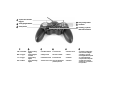 2
2
-
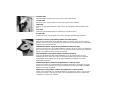 3
3
-
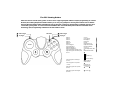 4
4
-
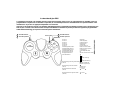 5
5
-
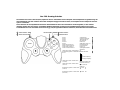 6
6
-
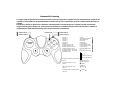 7
7
-
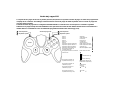 8
8
-
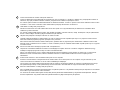 9
9
-
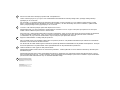 10
10
-
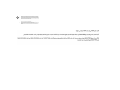 11
11
-
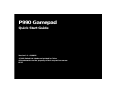 12
12
Saitek P990 DUAL ANALOG PAD Benutzerhandbuch
- Kategorie
- Spielsteuerung
- Typ
- Benutzerhandbuch
in anderen Sprachen
Verwandte Artikel
-
Saitek 104358 Benutzerhandbuch
-
Saitek P2600 RUMBLE PAD Benutzerhandbuch
-
Saitek 107113 Bedienungsanleitung
-
Saitek PZ31A Benutzerhandbuch
-
Saitek X52 Benutzerhandbuch
-
Saitek P3000 Benutzerhandbuch
-
Saitek Cyborg Rumble Benutzerhandbuch
-
Saitek P880 Benutzerhandbuch
-
Saitek Cyborg evo Wireless Benutzerhandbuch
-
Saitek P2500 Benutzerhandbuch